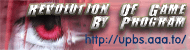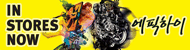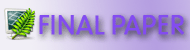프로그램을 실행하면, 화면 왼쪽 상단에 위와 같은 모양의 아이콘이 생깁니다.
이제 이걸 확인하고서 파일 다운로드를 원하는 곳으로 갑니다.

실혐용으로 스타크래프트 오리지날

이렇게 원하는 파일들을 드래그하고 위에서 말했던 왼쪽상단의 화살표 마크에
드래그해서 놓으세요.

그러면 이런 창이 뜹니다

이창에서 받고싶은 파일을 Shift+클릭으로 선택한다음 '선택 체크'를 누르면....

위와 같이 원하는 파일만 체크가 됩니다. 그리고 확인을 누릅니다!

저장폴더하고 파일 나누기만 원하시는 대로 바꾸시면 됩니다. 파일 나누기는 말 그대로 파일을 나눠서 받는거라서 이 숫자가 많으면 많을수록 속도는 빨라집니다. 그리고 확인.

이런 창이뜨면 '예'를 누르면 되죠.
'사용법' 카테고리의 다른 글
| [Portable] FinalData Enterprise 2.0 사용법 (2) | 2008.04.09 |
|---|